۸ قابلیت پنهانی اپلیکیشن Files آیفون که احتمالا از آنها بیخبر بودید
اپلیکیشن Files فقط برای دیدن فایلها نیست! با این ترفندهای کمتر شناختهشده، آیفون شما به ابزاری قدرتمند برای مدیریت، اسکن و حتی مخفیکاری فایلها تبدیل میشود.
تبلیغات
احتمالا همانطور که میدانید، آیفونها با یک فایل منیجر داخلی به نام "Files" عرضه میشوند. اگرچه ممکن است از آن برای دسترسی، سازماندهی و مدیریت فایلهای ذخیره شده به صورت محلی یا در آیکلود استفاده کنید، اما کارهای بسیار بیشتری وجود دارد که قادر به انجام آنهاست که در احتمالا در نگاه اول چندان به چشم نمیآیند.
از امکان دسترسی به فایلهای ذخیره شده در دستگاههای خارجی و سایر سرویسهای ذخیرهسازی ابری گرفته تا سادهسازی کاربریهای روزمره با فایلها، برنامه Files طیف وسیعی از وظایف را به طرز شگفتآوری به خوبی انجام میدهد. در ادامه به 7 مورد از ناشناختهترین و البته در عین حال جذابترین کاربریهای برنامه Files میپردازیم که میتوانند حتی تجربه کاربری را متحول کنند.
پیشنمایش فوری انواع فایلهای رایج
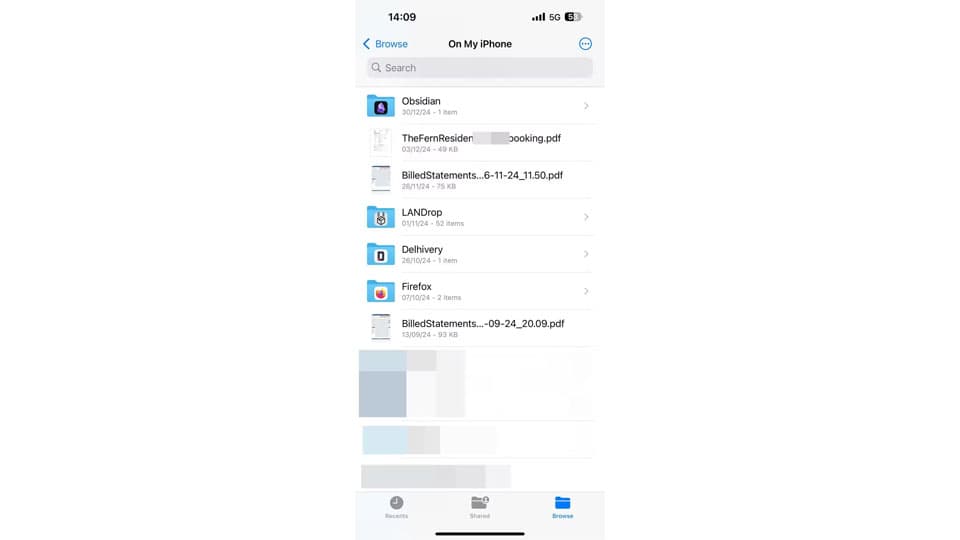
برنامه Files اپل دارای یک سیستم پیشنمایش داخلی به نام Quick Look است که از طیف گستردهای از انواع فایلها در دستههای مختلف، از جمله تصاویر، ویدیوها، صداها، بایگانیها و اسناد پشتیبانی میکند. به لطف این قابلیت، میتوانید بدون نیاز به برنامه جانبی، فایلها را پیشنمایش کرده و ویرایشهایی را روی آنها انجام دهید.
این قابلیت، چه فایلهای موجود در حافظه خود گوشی که ذخیره شدهاند، چه فایلهای ذخیرهشده در آیکلود، سرویسهای ابری شخصثالث، دستگاههای ذخیرهسازی خارجی یا حتی در سرورهای شرکتی را به طور یکپارچه پشتیبانی میکند. برای استفاده از آن، به پوشهای که فایل مورد نظر برای باز کردن در آن قرار دارد، رفته و روی آن کلیک کنید. اگر برنامهای مانند Documents را روی آیفون خود نصب کرده باشید، قابلیت Quick Look به خاطر این که سعی میکند فایل را به جای Documents باز کند، عملکرد درستی دریافت نخواهید کرد.
برای این که Quick Look را همچنان به جای برنامههای جانبی مثل Documents اجرا کنید، میتوانید روی فایل کلیک کرده و انگشت خود را نگه دارید. سپس از منوی زمینه باز شده میتوانید گزینه Quick Look را برای اجرا شدن اجباری انتخاب کنید.
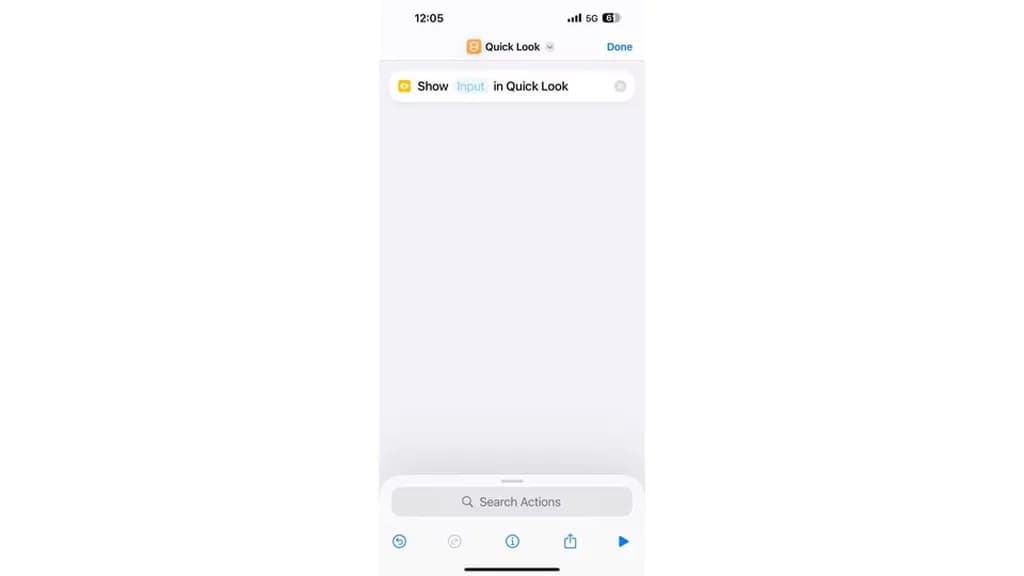
همچنین لازم به ذکر است که برنامه Files اجازه نمیدهد چندین فایل را به طور همزمان پیشنمایش کنید، اما میتوانید با استفاده از یک شورتکات این مشکل را حل کنید. برای استفاده از این روش ابتدا برنامه Shortcuts را در آیفون خود باز کرده و یک شورتکات خالی جدید ایجاد کنید. عملکرد "Quick Look" را پیدا کرده و به شورتکات اخیرا ایجاد شده اضافه کنید. سپس روی دکمه "i" در پایین کلیک کرده و گزینه "Show in Share Sheet" را انتخاب کنید. روی متن "Input" در عملکرد نمایش کلیک کرده و "Shortcut Input" را انتخاب کنید. درنهایت، یک نام جدید به شورتکات داده و آن را ذخیره کنید.
پس از انجام این کار، به برنامه Files برگردید. حالا روی منوی سه نقطه در گوشه بالا سمت راست کلیک کرده و گزینه "Select" را انتخاب کنید. حالا تمام فایلهایی را که میخواهید با هم پیشنمایش کنید را به صورت یکجا انتخاب کرده و روی دکمه اشتراکگذاری در گوشه پایین سمت راست کلیک کنید. سپس شورتکاتی را که در صفحه اشتراکگذاری ایجاد کرده بودید را انتخاب کنید.
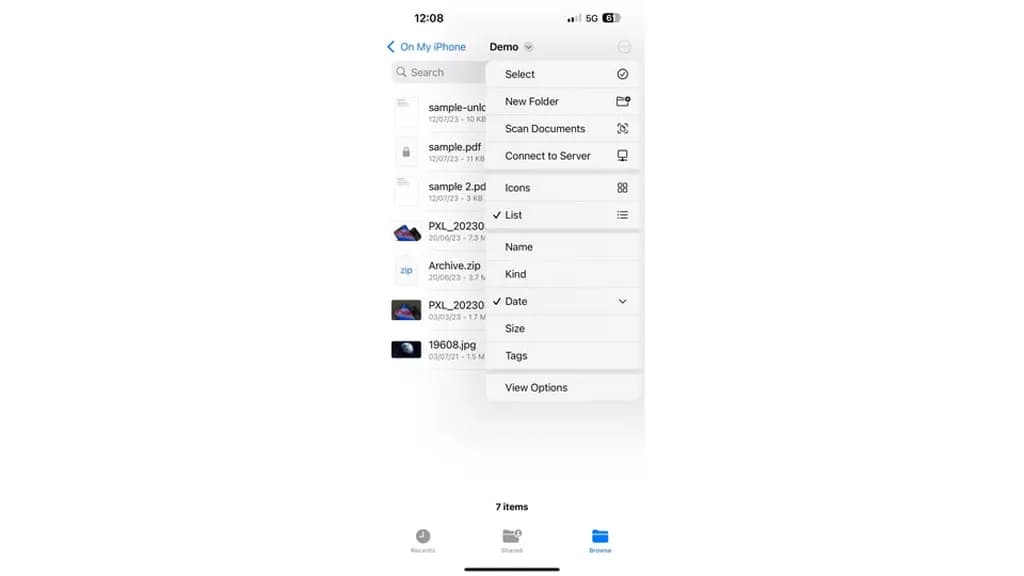
با این روش، برنامه Files فایلهای انتخاب شده را در Quick Look باز میکند. برای حرکت بین فایلهای باز، به چپ یا راست بکشید یا از پایین به بالا اسکرول کنید.
علامتگذاری در فایلهای متنی PDF یا تصاویر با استفاده از ابزارهای داخلی Files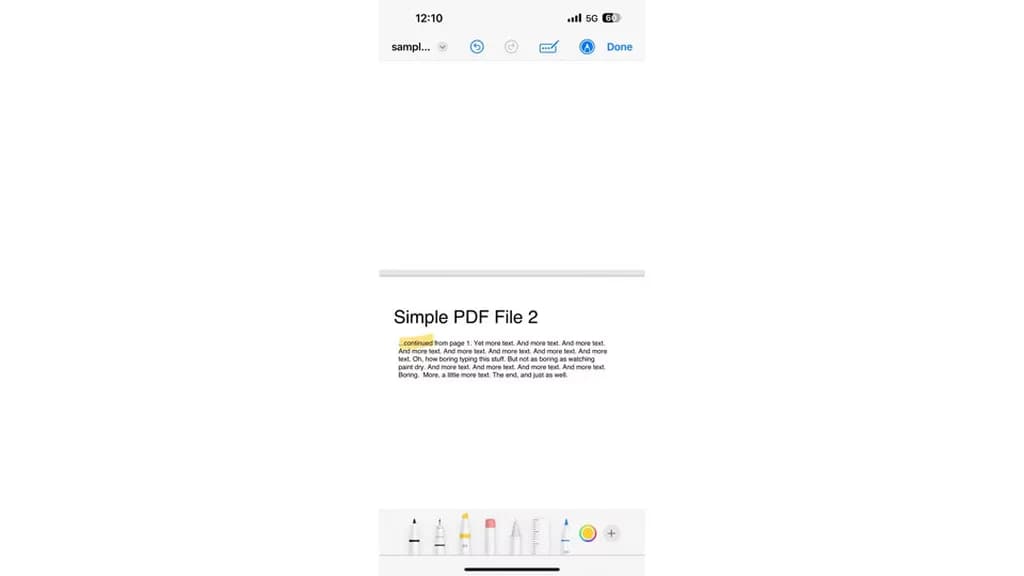
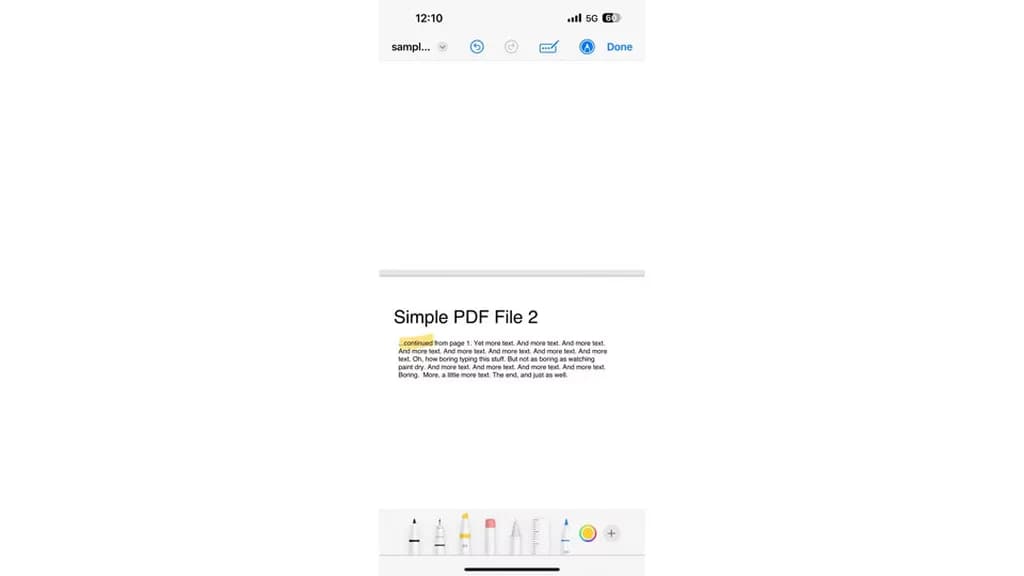
علاوهبر قابلیت Quick Look، برنامه Files یک ابزار علامتگذاری داخلی نیز برای تمامی کاربریهای نشانهگذاری در اختیار شما قرار میدهد. با استفاده از آن، میتوانید بدون نیاز به برنامههای شخص ثالث، به عکسها یا فایلهای PDF خود حاشیهنویسی، نقاشی، هایلایت، متن یا امضا اضافه کنید.
برای علامتگذاری یک عکس یا فایل PDF در برنامه Files، آن را در حالت پیشنمایش با استفاده از Quick Look باز کنید. در صورت تمایل میتوانید چندین فایل را با این شورتکات باز کنید. سپس روی دکمه Markup (نوک قلم داخل یک دایره) در پایین کلیک کرده و مجموعهای از ابزارها را روی صفحه مشاهده خواهید کرد.
در ادامه میتوانید براساس نیاز خود، ابزاری را انتخاب کرده و از آن برای حاشیهنویسی فایلها انتخاب کنید. برای افزودن شکل، متن یا امضا، روی دکمه "+" کلیک کرده و گزینه مناسب را انتخاب کنید. پس از اتمام حاشیهنوسی فایل، روی دکمه "Done" در گوشه بالا سمت راست کلیک کنید. البته به یاد داشته باشید که پس از ذخیره تغییرات، دیگر نمیتوانید آنها را لغو کرده یا بازگردانی کنید.
ایجاد یا باز کردن آسان فایلهای آرشیوی زیپ
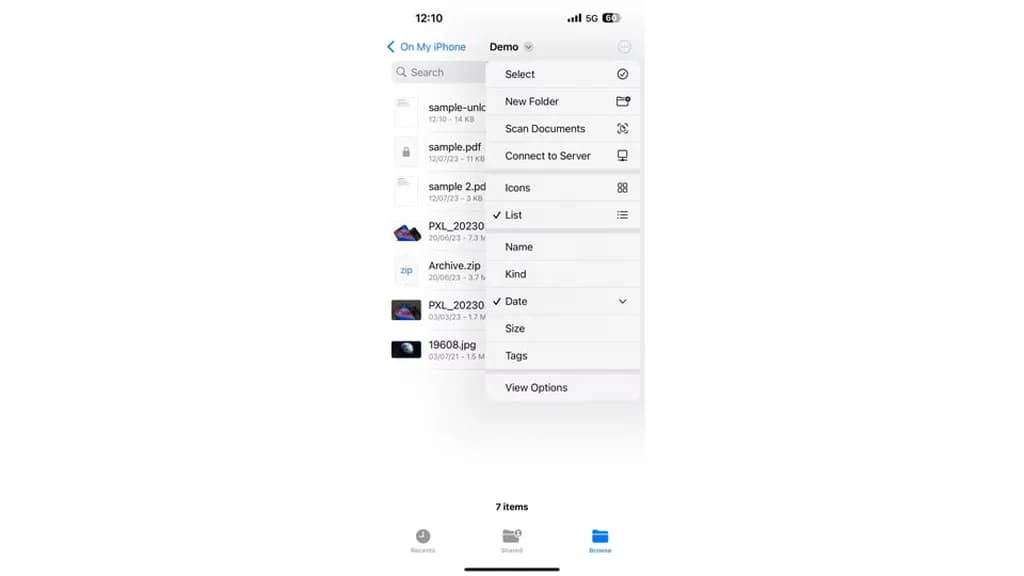
هنگام کار با فایلها، موقعیتهایی وجود دارد که نیاز به فشردهسازی یا باز کردن فایلهای زیپ دارید. برای این کار، برنامه Files مجهز به ابزاری برای بایگانی و باز کردن فایلهای آرشیوی زیپ است که در کل، فشردهسازی و باز کردن فایلها را در آیفون آسانتر کرده و با این قابلیت دیگر نیازی به دانلود برنامههای شخص ثالث ندارید.
برای ایجاد آرشیو زیپ در برنامه Files، به پوشهای که فایلهای مورد نظر برای قرار دادن در آرشیو در آن قرار دارند، رفته و با انتخاب منوی سه نقطه در گوشه بالا سمت راست، گزینه "Select" را انتخاب کنید. سپس فایلهای مورد نظر را انتخاب کرده و با انتخاب منوی سه نقطه در گوشه پایین سمت راست، گزینه "Compress" را انتخاب کنید.
در ادامه برنامه Files یک فایل آرشیوی ایجاد کرده و آن را در همان پوشه ذخیره میکند. این ویژگی برای ارسال یا آپلود چندین فایل به صورت همزمان، به جای انجام این کار به صورت ارسال فایلهای تکی، بسیار عالی است.
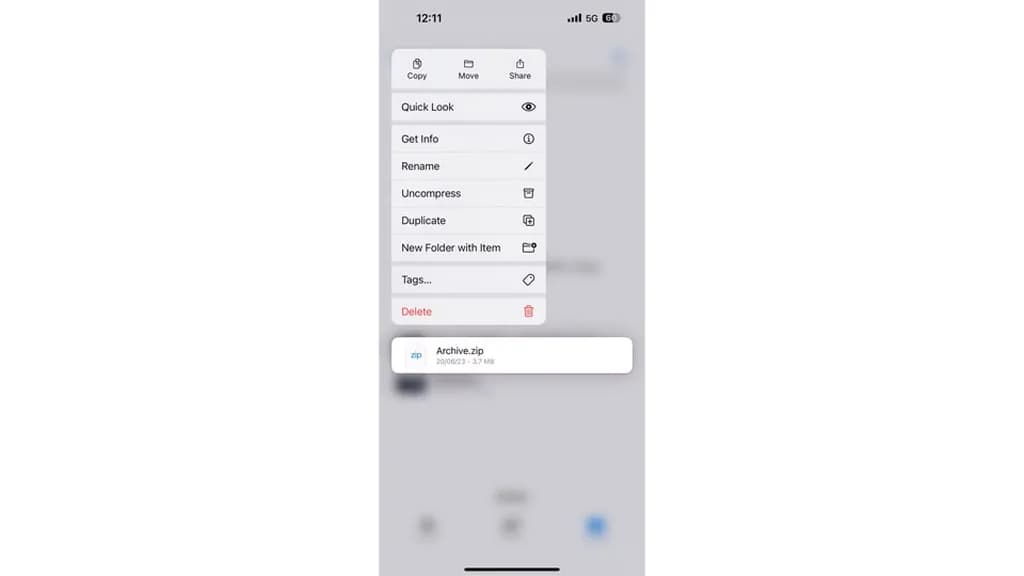
باز کردن فایلهای آرشیوی هم در برنامه Files بسیار آسان است. کافیست فایل زیپ را پیدا کرده و روی آن کلیک کنید. همچنین میتوانید روی فایل مورد نظر نگه داشته و گزینه "Uncompress" را انتخاب کنید. برای خارج کردن چندین فایل زیپ از حالت فشرده، آنها را با استفاده از گزینه "Select" در گوشه بالا سمت راست انتخاب کرده، منوی سه نقطهای در گوشه پایین سمت راست را بزنید و گزینه "Uncompress" را انتخاب کنید.
با این انجام این مراحل، برنامه Files، فایلهای مورد نظرتان را از حالت فشرده خارج کرده و یک پوشه جدید در همان مسیر با تمام فایلهای موجود در فایل زیپ را ایجاد میکنند.
استفاده از کوییک اکشن برای سرعت بخشیدن به کارهای روتین
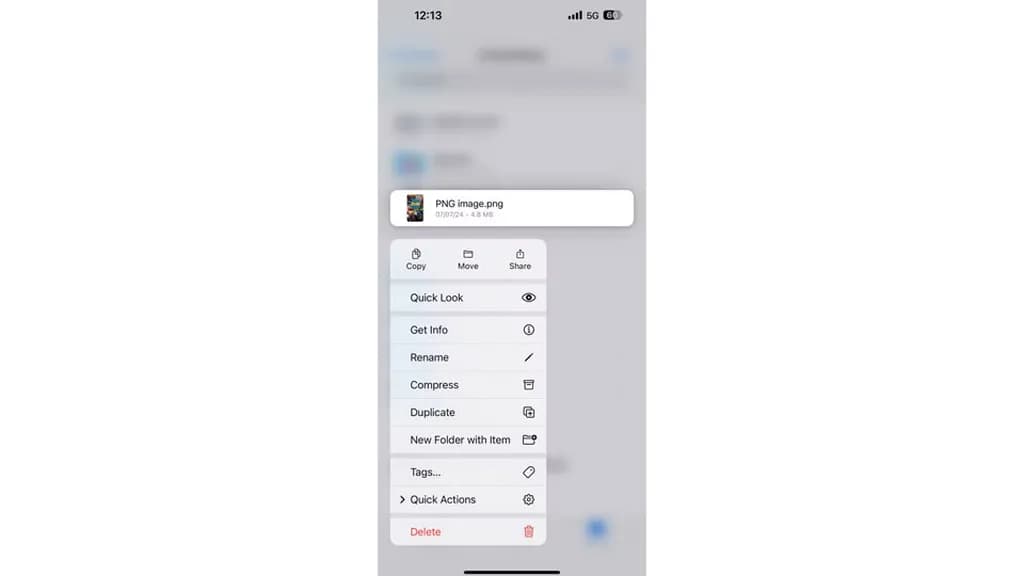
کوییک اکشن یا همان Quick Action، اقدامات وابسته به زمینه هستند که هنگام لمس و نگه داشتن روی یک فایل در برنامه Files ظاهر میشوند و به کاربر امکان میدهند بدون نیاز به باز کردن فایل، برخی اقدامات را به سرعت انجام دهد. همانطور که اشاره کردیم، از آنجا که این اقدامات وابسته به زمینه هستند، براساس نوع فایلی که انتخاب میکنید، تغییر میکنند.
به عنوان مثال، اگر یک فایل PDF باشد، گزینههای Markup و Optimize File Size در دسترس کاربر قرار میگیرند. از طرف دیگر، اگر یک فایل تصویری باشد، گزینههای Rotate Left (چرخش به چپ)، Rotate Right (چرخش به راست)، Create PDF (ایجاد فایل متنی)، Convert Image (تبدیل تصویر) و Remove Background (حذف پسزمینه) برای کاربر در دسترس قرار میگیرند.
دسترسی و استفاده از کوییک اکشن در برنامه Files در آیفون ساده است. کافیست روی فایلی که میخواهید در آن تغییراتی ایجاد کنید، لمس کرده و فشار نگه دارید تا گزینه "Quick Action" نمایش داده شود. سپس براساس نیاز خود، میتوانید یک اقدام مناسب را انتخاب کنید.
درنهایت، برنامه Files براساس دستورالعملی که انتخاب کردهاید، تغییرات لازم را انجام داده و فایل را به عنوان یک نسخه کپی در همان پوشه ذخیره میکند. البته لازم به ذکر است که در برخی از کاربریهای کوییک اکشن، از کاربر ورودیهای اضافی خواسته میشود. به عنوان مثال، وقتی از Convert Image (تبدیل تصویر) استفاده میکنید، باید فرمت خروجی مورد نظر خود را برای Files انتخاب کنید تا عملکرد تکمیل شود.
مدیریت فایلها در دستگاههای ذخیرهسازی خارجی
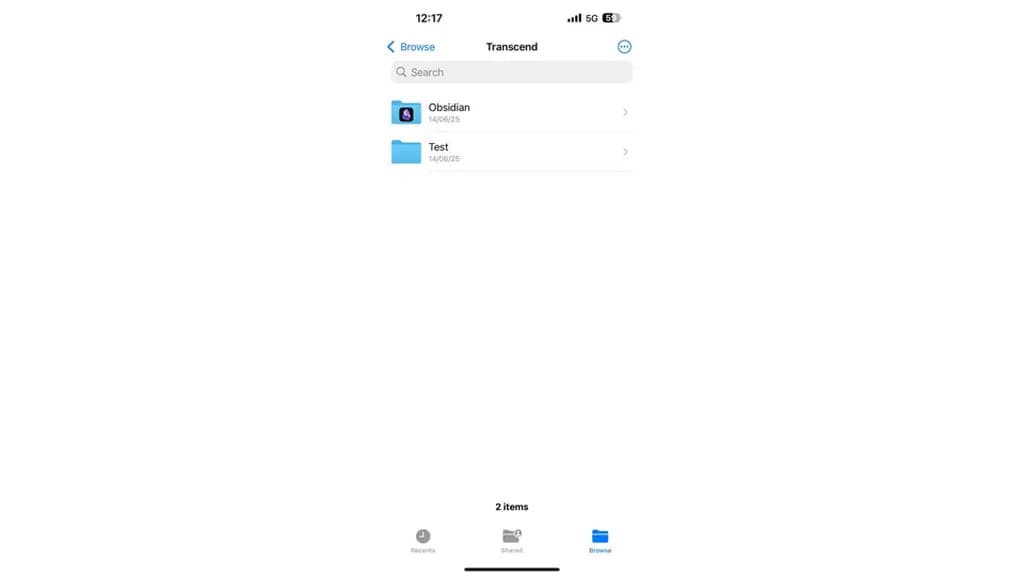
برای مواقعی که میخواهید به دادههای موجود در یک دستگاه ذخیرهسازی خارجی (از قبیل کارت حافظه میکرو اسدی، فلش مموری، SSD یا HDD) دسترسی داشته باشید یا دادهها را از آیفون خود به آن منتقل کنید، برنامه Files این کار را به آسانی انجام میدهد. تنها چیزی که نیاز دارید، دستگاه ذخیرهسازی خارجی شماست که در فرمتهایی از قبیل APFS ،exFAT ،FAT32 یا FAT قرار داشته باشد و همچنین یک آداپتور مناسب، بسته به این که آیفون شما پورت لایتنینگ دارد یا USB-C.
در مرحله بعد، کافیست دستگاه ذخیرهسازی خارجی را به آداپتور وصل کرده و آن را به آیفون خود متصل کنید. در ادامه برنامه Files را باز کرده و به برگه "Browse" بروید. در اینجا، اگر بخش "Locations" از قبل باز نشده باشد، آن را باز کرده و باید نام دستگاه خارجی خود را در آن ببینید. برای دسترسی به تمام محتوای آن، باید روی دستگاه مورد نظر کلیک کنید.
حالا هم دقیقا مشابه نحوه جابهجایی فایلها در برنامه Files، میتوانید فایلها را از درایو به لوکیشنهای دیگری منتقل کرده یا محتوا را از لوکیشن دیگری به درایو منتقل کنید. همه گزینههای دیگر، مانند ابزارهای Markup و Quick Actions نیز به طور کامل در دسترس هستند و همچنین میتوانید درایو را مستقیما از برنامه Files پاک و فرمت کنید.
دسترسی یکپارچه به فضای ذخیرهسازی ابری شخص ثالث
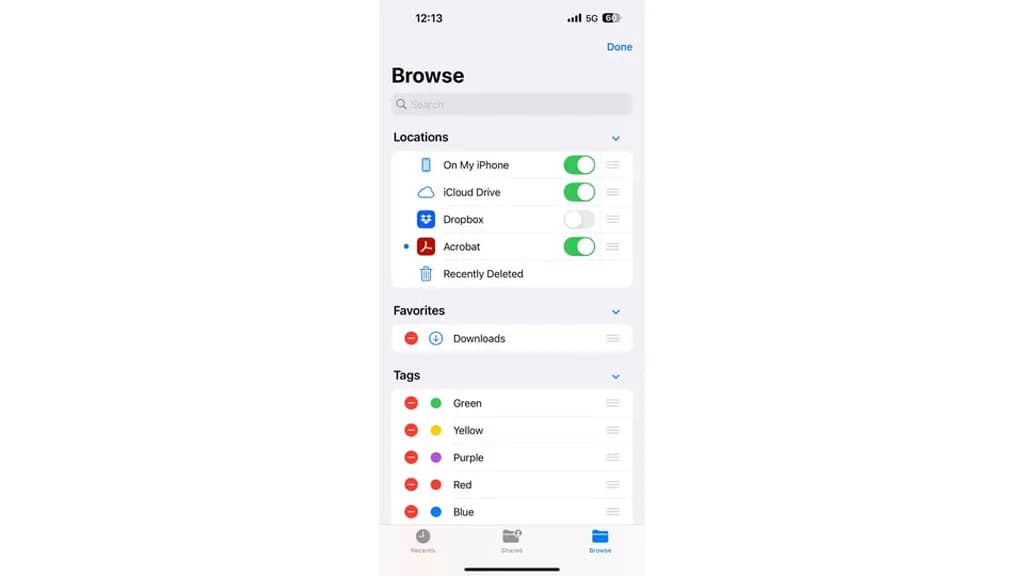
اگر از آیکلود استفاده نکرده یا از آن در کنار سرویس دیگری برای فضای ذخیرهسازی بیشتر استفاده نمیکنید، میتوانید آن را مستقیما در برنامه Files ادغام کنید تا به تمام فایلهای ذخیره شده خود در آن دسترسی داشته باشید و آنها را به طور مستقیم مدیریت کنید. در کل لازم است بدانید که برنامه Files از ادغام با سرویسهای مختلف ذخیرهسازی ابری شخص ثالث مانند گوگل درایو، واندرایو، دراپباکس و باکس پشتیبانی میکند.
برای ادغام سرویس مورد نظر خود ابتدا نسخه iOS برنامه آن را در آیفون خود نصب و تنظیم کنید. سپس در برنامه Files، به برگه "Browse" رفته، روی منوی سه نقطه در گوشه بالا سمت راست کلیک کرده و گزینه "Edit" را انتخاب کنید. در قسمت "Locations"، گزینه مربوط به سرویس ذخیرهسازی ابری که میخواهید همگامسازی شود را فعال کنید. درنهایت گزینه "Done" را انتخاب کنید.
پس از آن روی سرویس ذخیرهسازی ابری در زیر "Locations" کلیک کنید تا به تمام پوشهها و فایلهای خود در آن دسترسی داشته باشید. همچنین میتوانید فایلها را در اینجا هم به صورت پیشنمایش مشاهده کرده و آنها را علامتگذاری کنید؛ دقیقا مانند فایلهایی که به صورت محلی یا در آیکلود ارائه میشوند.
اتصال به سرورهای خارجی برای دسترسی و مدیریت فایلها
دقیقا مانند ادغام سرویس ذخیرهسای ابری خود، میتوانید از طریق برنامه Files به یک سرور فایل خارجی نیز متصل شوید تا به فایلهای موجود در آن دسترسی داشته و به راحتی با استفاده از آیفون خود آنها را مدیریت کرده و انتقال دهید.
این قابلیت زمانی میتواند مفید باشد که میخواهید به فایلها بین آیفون خود و دستگاه دیگری، سرور خانگی یا درایوهای NAS دسترسی داشته باشید یا آنها را جابهجا کنید. البته لازم به ذکر است که برنامه Files فقط از پروتکل SMB برای اتصال به سرورهای خارجی پشتیبانی میکند.
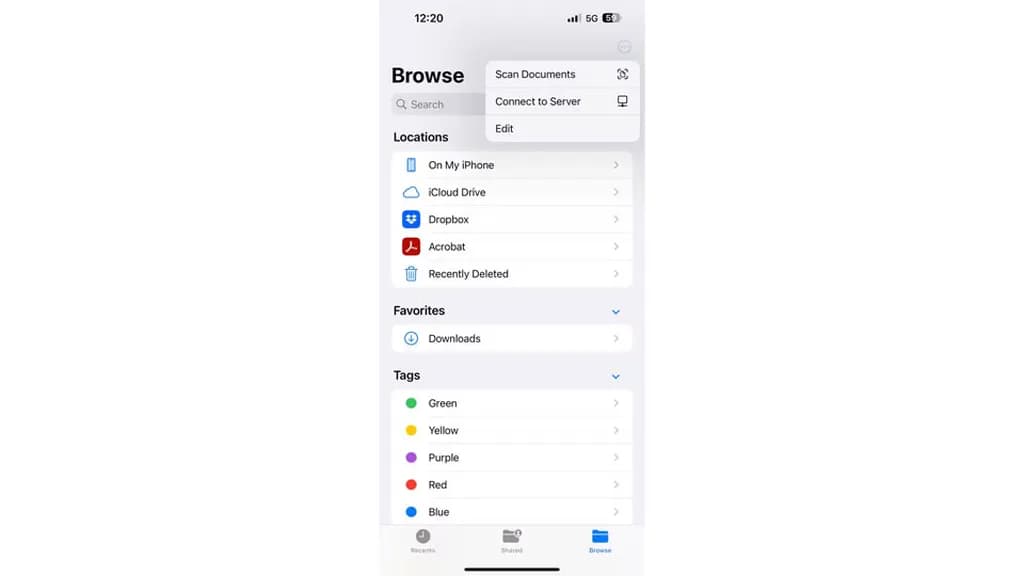
برای اتصال به یک سرور در برنامه Files آیفون، به برگه "Browese" رفته، روی منوی سه نقطه در گوشه بالا سمت راست کلیک کرده و گزینه "Connect to Server" را انتخاب کنید. حالا، آدرس سروری را که میخواهید به آن متصل شوید در فیلد متن سرور تایپ کنید. آدرس سرور میتواند نام یک هاست لوکال یا یک آدرس IP باشد. پس از وارد کردن آن، گزینه "Next" را برای طی کردن مراحل بعدی انتخاب کنید.
در این مرحله از شما خواسته میشود نحوه اتصال به این سرور را انتخاب کنید. اگر سرور اجازه دسترسی مهمان را میدهد، گزینه "Guest" را انتخاب گزینه و "Next" را بزنید. روش دیگر، اگر نیاز به احراز هویت دارید، نام کاربری و رمز عبور را تایپ کرده و گزینه "Next" را انتخاب کنید.
البته لازم به ذکر است که اگر در حال اتصال به مک هستید، معمولا باید نام کاربری و رمز عبوری که برای باز کردن قفل کامپیوتر خود استفاده میکنید را باید وارد کنید.
اگر مراحل قبلی را به درستی طی کرده باشید و از طرف سرور مقابل هم دسترسیهای لازم ارائه شود، برنامه Files تمام فایلها و پوشههای دستگاه متصل را به شما نشان میدهد. حالا میتوانید پوشهها را باز کرده و در صورت نیاز فایلها را مشاهده یا علامتگذاری کنید. برای پایان دادن به اتصال، به برگه "Browse" رفته، دستگاه متصل را در قسمت "Shared" پیدا کرده و روی فلش رو به بالا در کنار کلیک کنید.
اسکن اسناد با استفاده از برنامه Files
یکی دیگر از ویژگیهای جذابی که اپل در برنامه Files ارائه میدهد، اسکنر اسناد فیزیکی است. با استفاده از آن میتوانید اسناد فیزیکی را به راحتی در برنامه Files اسکن و خروجی دیجیتالی آن را دریافت کنید.

فرآیند اسکن کردن یک سند در برنامه Files بسیار ساده است. در واقع میتوانید یک سند را مستقیما در پوشه مورد نظر خود اسکن کرده یا پس از گرفتن عکس، آن را اسکن کنید. اگر مورد اول را ترجیح میدهید، به پوشهای که میخواهید سند اسکن شده را در آن ذخیره کنید، بروید. سپس روی منوی سه نقطه در گوشه بالا سمت راست کلیک کرده و گزینه "Scan Documents" را انتخاب کنید. همچنین میتوانید با استفاده از همین مراحل، در هر پوشه دیگری به اسکنر دسترسی پیدا کنید.
به هر حال، با طی کردن این مراحل، برنامه Files اسکنر را باز میکند. سند فیزیکی مورد نظر برای اسکن را روی یک سطح صاف قرار دهید و دوربین آیفون را به سمت آن بگیرید و همه چیز را تراز کنید. آیفون به طور خودکار اسکن را ضبط خواهد کرد. البته اگر این فرآیند را انجام داد، سعی کنید آن را در سوژهیاب مرکزی آن قرار دهید.
به عنوان یک روش جایگزین، میتوانید روی دکمه شاتر در پایین کلیک کرده یا دکمه تنظیم صدا را فشار دهید تا سند به صورت دستی اسکن شود. اگر میخواهید چندین صفحه اسکن شود، این فرآیند را باید به تعداد صفحات تکرار کنید.
برای پیشنمایش سند اسکن شده، روی تصویر کوچک در گوشه پایین سمت چپ کلیک کنید. از اینجا میتوانید سند را برش دهید، بچرخانید یا فیلترهای تصویری مختلف روی آن اعمال کنید. درنهایت برای ذخیره تغییرات، روی "Done" کلیک کنید. البته اگر اسکن انجام شده مطابق میلتان نبود، کافیست روی نماد سطل زباله کلیک کرده و سپس از دکمه "Retake" در گوشه بالا سمت راست برای اسکن مجدد سند استفاده کنید.
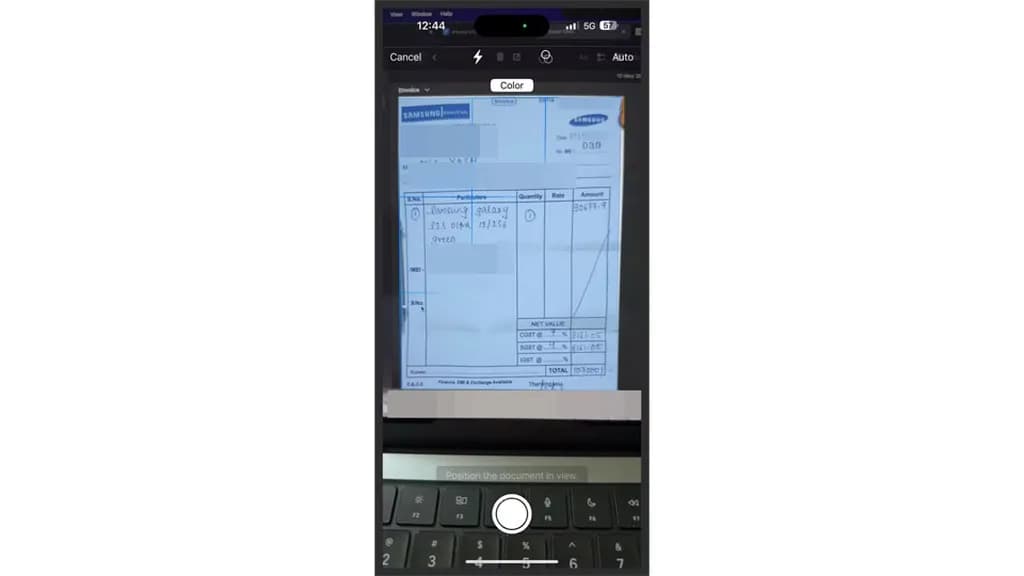
درنهایت، روی "Save" در گوشه پایین سمت راست کلیک کرده، نامی برای فایل انتخاب کنید و "Done" را بزنید. اگر در صفحه اصلی به اسکنر دسترسی پیدا کردهاید، باید مکانی را که میخواهید در آن ذخیره شود را انتخاب کنید.
برنامه Files اپل بسیار قدرتمند است و همانطور که در بالا نشان داده شد، میتواند در بسیاری از کارها در آیفون به شما کمک کند. با این حال، هنوز هم چندین محدودیت وجود دارد که ممکن است کاربری آن را تحت تاثیر قرار دهند. برخی از موارد قابلتوجه شامل جستوجوی نه چندان قدرتمند، گزینههای محدود برای پردازش دستهای، عدم پشتیبانی بسیاری از فرمتهای بایگانی و عدم پشتیبانی از پروتکل FTP بومی است. البته اصلاح این موارد، برنامه Files را برای کاربران آیفون متنوعتر و مفیدتر میکند.
دقیقا مانند برنامه Files، اپل همچنان چند اپلیکیشن بومی شگفتانگیز دیگر در آیفون قرار داده که نباید از آنها غافل شوید. برای این که بتوانید از دستگاه خود نهایت استفاده را ببرید، کافیست با اکوسیستم اپل و اپلیکیشنهای اختصاصی آن بیشتر آشنا شوید.
برچسبها:



